Oi gente !! Hoje eu estou aqui para contar a vocês sobre uma coisa muito boa que ocorreu agorinha mesmo, eu estava ouvindo músicas juntinho da minha mamãe e recebi uma dedicação , pois é a minha mãe me dedicou uma música muito, muito linda mesmo e por isso queria mostra-la a vocês, Nooossa eu fiquei tão feliz, é muito bom você saber que tem alguém que te ama e que você ama muito ao seu lado. Eu amo demais a minha mãe, nós somos muito ligadas uma com a outra e não temos segredos, MÃAE EU TE AMO DEMAIS, miha mãe é o tesouro mais presciozo que Deus já pode me dar,não sei o que seria de mim sem ela, olha gente se vocês tem uma mãe assim como a minha vou dizer a vocês para que a valorizem, pois quantas pessoas no mundo que não tem ou perderam as suas mães, deve ser muito triste você perder alguém que você ama tão profundamente, bem voltando ao assuno a música se chama Perhaps Love é inglês mas tem uma letra muito tocante e profunda.
+ clique aqui para ver o vídeo
+ clique aqui para ler a tradução
+ clique aqui para baixar
O trecho da música que eu achei mais tocante e bonito foi quando ele diz (traduzido) :
"Se eu viver eternamente e todos os meus sonhos tornarem-se realidade Minhas lembranças do amor serão sobre você."
(não traduzido):
If I should live forever, and all my dreams come true
My memories of love will be of you
Atenciosamente Sáttyla Souza ~ Criativa PhotoScape.
Perhaps Love
+ clique aqui para ver o vídeo
+ clique aqui para ler a tradução
+ clique aqui para baixar
O trecho da música que eu achei mais tocante e bonito foi quando ele diz (traduzido) :
"Se eu viver eternamente e todos os meus sonhos tornarem-se realidade Minhas lembranças do amor serão sobre você."
(não traduzido):
If I should live forever, and all my dreams come true
My memories of love will be of you
Atenciosamente Sáttyla Souza ~ Criativa PhotoScape.

















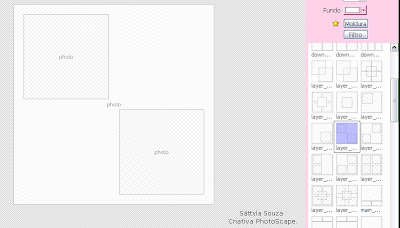














 e salve a imagem, feito isso na parte superior de seu PhotoScape clique em Animação Gif e coloque no centro da tela as suas duas imagens, depois no canto superior direito da ala Animação Gif clique em Alterar tempo e asltere o tempo do seu gif para 05 e pronto!
e salve a imagem, feito isso na parte superior de seu PhotoScape clique em Animação Gif e coloque no centro da tela as suas duas imagens, depois no canto superior direito da ala Animação Gif clique em Alterar tempo e asltere o tempo do seu gif para 05 e pronto!




















